คุณสามารถลบ Copilot ได้จากการตั้งค่าใน Windows 11
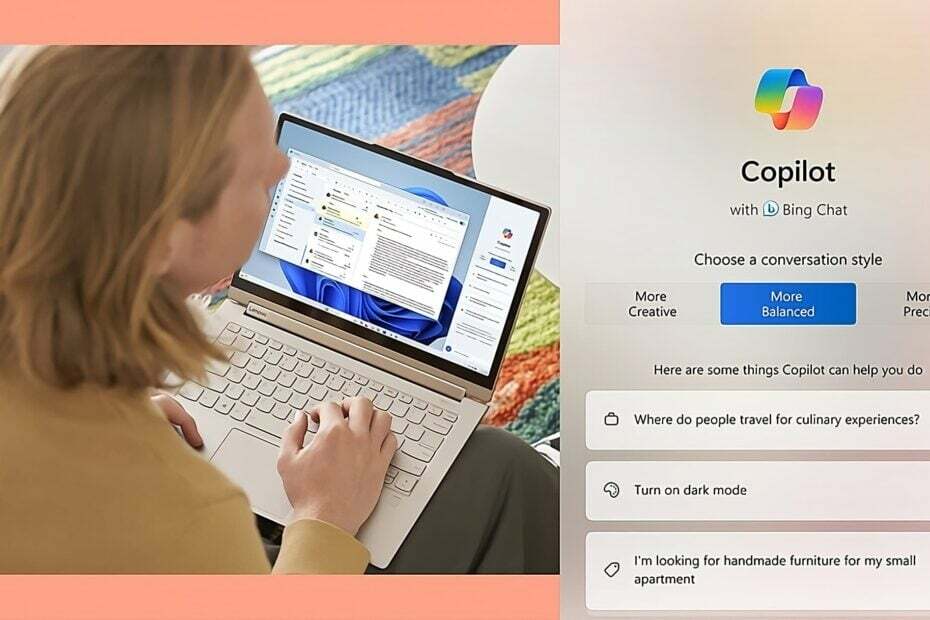
Microsoft เพิ่งรวม Windows Copilot เข้ากับ Windows 11 ทำให้คุณสามารถจัดการงานระบบปฏิบัติการต่างๆ ได้ Bing Search มาพร้อมกับเมนู Start ใน Windows โดยให้ข้อมูลจากเว็บในเมนู Start เมื่อคุณค้นหา หากคุณพบว่าทั้ง Copilot และ Bing Search ในเมนู Start ไม่จำเป็น คุณสามารถปิดการใช้งานได้
นักบินใน Windows 11 คือผู้ช่วยอัจฉริยะที่ขับเคลื่อนด้วย AI ซึ่งช่วยให้คุณปรับการตั้งค่า Windows 11 และจัดระเบียบ Windows ของคุณด้วย Snap Assist มันช่วยคุณประหยัดเวลาและทำให้คุณมีประสิทธิภาพมากขึ้น หากต้องการเปิดและใช้ Copilot ให้คลิกไอคอนแถบงานหรือกดปุ่ม ชนะ + ค การรวมกันที่สำคัญ
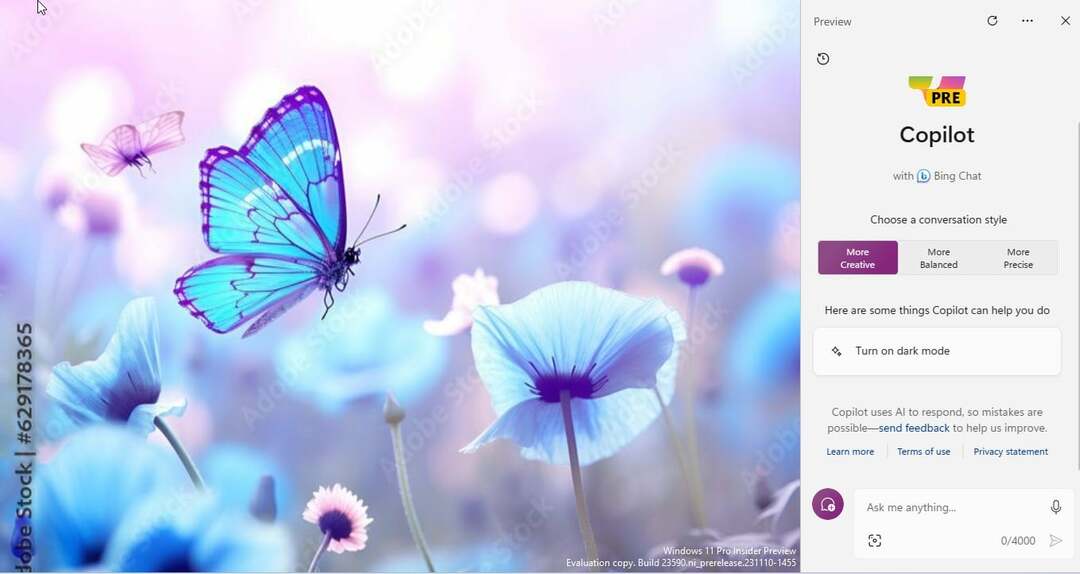
ไม่น่าแปลกใจเลยที่ Microsoft ได้เพิ่ม Bing Search ลงในเมนู Start ของ Windows 11 เช่น Internet Explorer และ Microsoft Edge ช่วยให้คุณค้นหาและค้นหาข้อมูลเฉพาะจากเมนูเริ่มโดยไม่ต้องเปิดเว็บเบราว์เซอร์
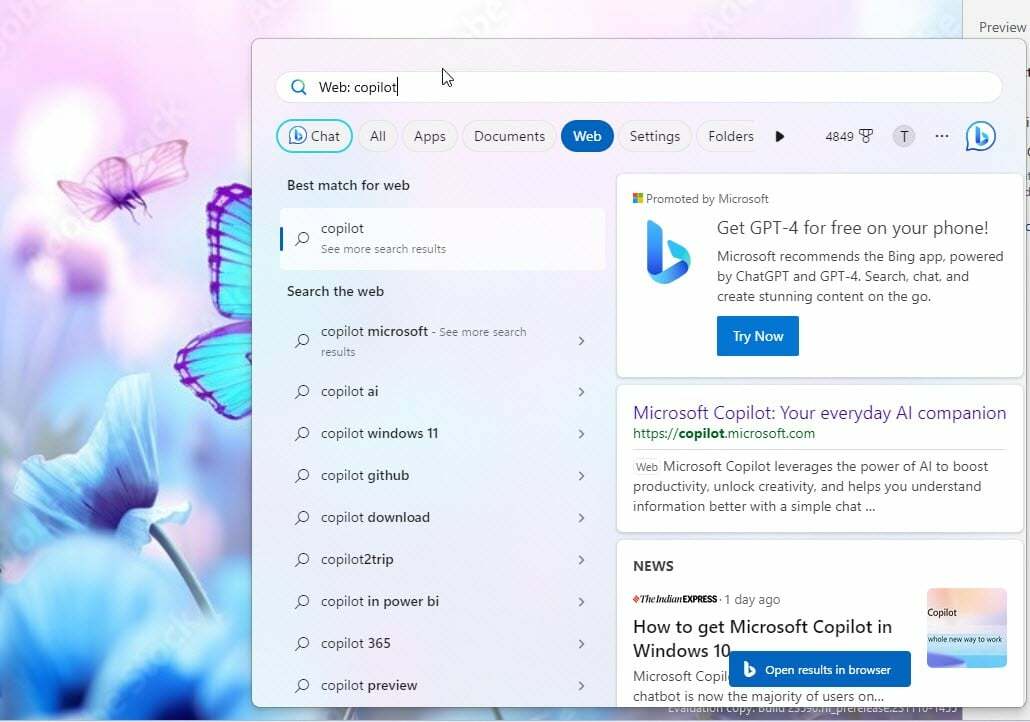
หากคุณไม่ต้องการใช้ Copilot AI และ Bing Search ในเมนู Start คุณสามารถปิดการใช้งานทั้งสองอย่างได้ มีหลายวิธีในการทำเช่นนั้น การตั้งค่า Windows 11 ช่วยคุณได้ในระดับหนึ่ง และคุณต้องทำการเปลี่ยนแปลงนโยบายกลุ่มด้วย
ฉันจะปิดการใช้งาน Windows 11 Copilot และ Start Menu Bing Search ได้อย่างไร
1. ลบ Copilot ออกจากทาสก์บาร์
- คลิก หน้าต่าง ไอคอนแล้วเลือก การตั้งค่า.
- เลือก การปรับเปลี่ยนในแบบของคุณ จากบานหน้าต่างด้านซ้ายแล้วคลิก แถบงาน จากทางขวา

- ทางด้านขวา คุณจะเห็น Copilot Preview และคุณจะสามารถปิดได้ทันทีจากสวิตช์เฉพาะ
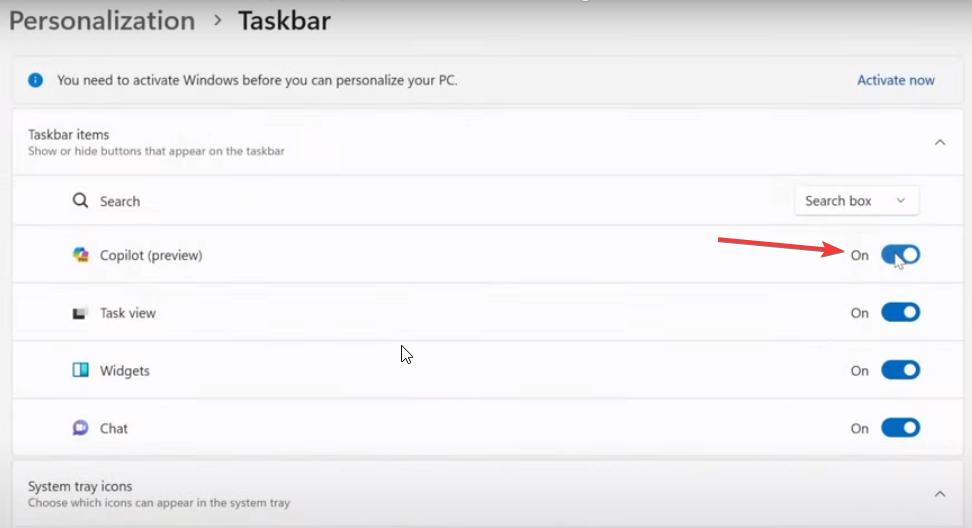
หลังจากนี้ คุณจะไม่เห็นไอคอน Copilot บนทาสก์บาร์ของคุณ แต่คุณยังสามารถเปิดแอปได้โดยใช้ ชนะ + ค ทางลัด
2. ลบ Copilot โดยใช้ตัวแก้ไขนโยบายกลุ่ม
- กด หน้าต่าง คีย์ + ร เริ่ม วิ่ง, พิมพ์ gpedit.mscและกด เข้า.
- ตอนนี้ไปที่เทมเพลตการดูแลระบบ>ส่วนประกอบของ Windows แล้วคลิกที่ Windows Copilot
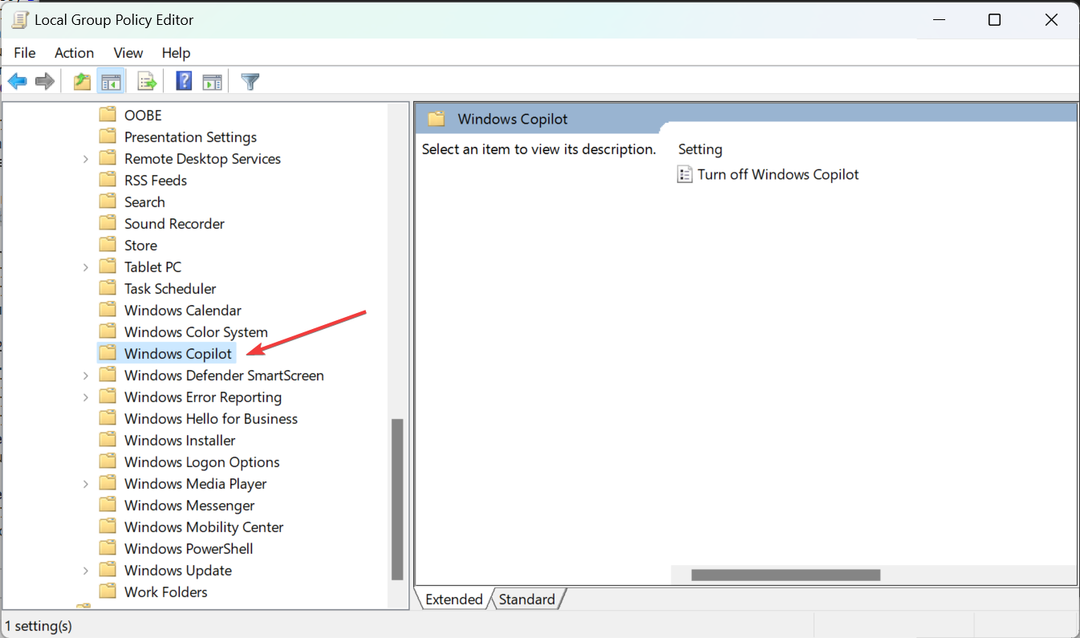
- ตอนนี้ให้ดับเบิลคลิกที่ ปิด Windows Copilot นโยบายจากบานหน้าต่างด้านขวา ให้เลือก เปิดใช้งานจากนั้นคลิก นำมาใช้ และ ตกลง.
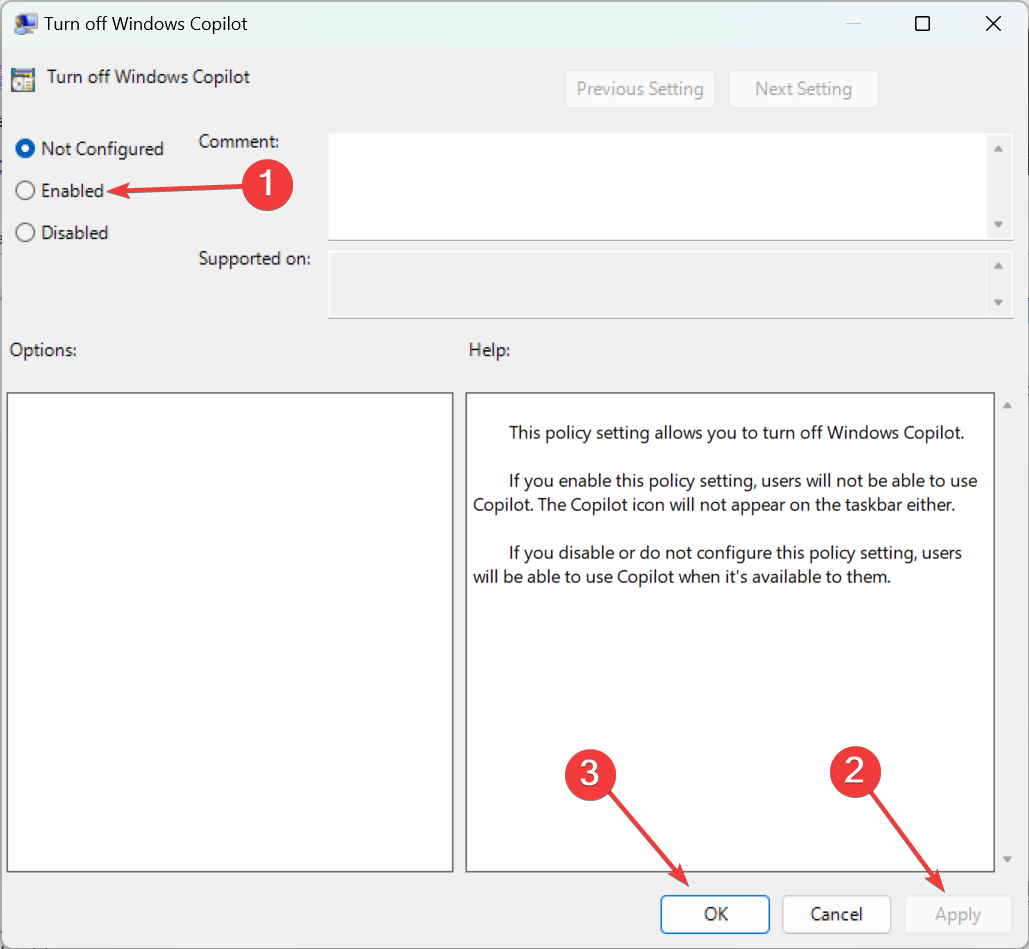
- ออกจากระบบและเข้าสู่ระบบอีกครั้งในเครื่อง Windows ของคุณเพื่อดูการเปลี่ยนแปลง
คุณอาจถูกล่อลวงให้คลิกที่ปิดการใช้งาน แต่นโยบายนี้เรียกว่าปิด Windows Copilot ดังนั้น หากคุณต้องการปิดใช้งาน Windows Copilot คุณต้องเปิดใช้งาน ไม่ใช่ปิดใช้งาน
แน่นอน หากคุณเปลี่ยนใจ คุณสามารถติดตามย้อนกลับขั้นตอนข้างต้นเพื่อปิดใช้งานนโยบายและรับ Windows Copilot กลับคืนมา
3. ลบ Bing Search ออกจากเมนู Start
คุณสามารถลบ Bing ออกจาก Windows 11 ได้โดยสิ้นเชิง แต่นั่นจะหมายถึงการเปลี่ยนคีย์ใน Registry
โชคดีที่เรามีคำแนะนำฉบับสมบูรณ์พร้อมวิธีแก้ปัญหาไม่ต่ำกว่าสามข้อ ลบ Bing ออกจากเมนู Start และ Windows 11.
- เยี่ยมชม เว็บไซต์ GitHub
- ดาวน์โหลดไฟล์ BloatNosy Zip
- แตกไฟล์ลงโฟลเดอร์แล้วรัน BloatNosy.exe แอป
- ยกเลิกการเลือกช่องทำเครื่องหมายทั้งหมดและด้านล่าง แถบงานและเมนูเริ่มให้เลือกอย่างระมัดระวัง ปิดการใช้งาน Windows Copilot และ เมนูเริ่มการค้นหา Bing

- คลิก นำมาใช้, แค่นั้นแหละ.
- หากต้องการคืนค่าเหล่านี้เมื่อใดก็ได้ ให้เลือกตัวเลือกที่จำเป็นในแอปแล้วคลิก คืนค่า.
เว็บเบราว์เซอร์และแอนตี้ไวรัสอาจตรวจพบว่าเป็นไวรัส แต่มันเป็น ผลบวกลวง ใช้เครื่องมืออย่างระมัดระวังและสร้างจุดคืนค่าระบบก่อนทำการเปลี่ยนแปลงใดๆ กับระบบ
โดยสรุป หากต้องการปิดใช้งาน Windows Copilot คุณสามารถใช้การตั้งค่าแถบงานหรือลบออกจากตัวแก้ไขนโยบายกลุ่มได้ หากต้องการลบ Bing Search ออกจากเมนู Start คุณจะต้องแก้ไขรีจิสทรี
คุณใช้ Copilot และ Bing Search ในเมนู Start บน Windows 11 หรือไม่? แจ้งให้เราทราบความคิดของคุณในความคิดเห็นด้านล่าง


![NET HELPMSG 2191: การควบคุมที่ร้องขอไม่ถูกต้อง [แก้ไข]](/f/7f9fe04b6441633b40298faf534e6b0b.png?width=300&height=460)